Come riparare il touchscreen di Windows 10 non funziona
Windows 10 è ottimo per i touchscreen, soprattutto grazie alle speciali app progettate per il tocco per Windows Ink Workspace. Ma il tuo touchscreen ha smesso di funzionare? A volte può rompersi apparentemente senza motivo, quindi siamo qui per mostrarti come riparare il tuo touchscreen in Windows 10.
La maggior parte dei problemi sono causati dall’incompatibilità del driver. Ciò è ancora più probabile se il touchscreen ha smesso di funzionare dopo l’aggiornamento di Windows 10. Tratteremo questo, insieme a molti altri suggerimenti per la risoluzione dei problemi per far funzionare di nuovo il touchscreen.
1. Eseguire la risoluzione dei problemi relativi a hardware e dispositivi
Windows 10 dispone di una gamma di strumenti per la risoluzione dei problemi in grado di rilevare i problemi e applicare correzioni automatiche.
Uno di questi strumenti di risoluzione dei problemi esegue la scansione dell’hardware e dei dispositivi e può essere utilizzato per risolvere i problemi con il touchscreen.
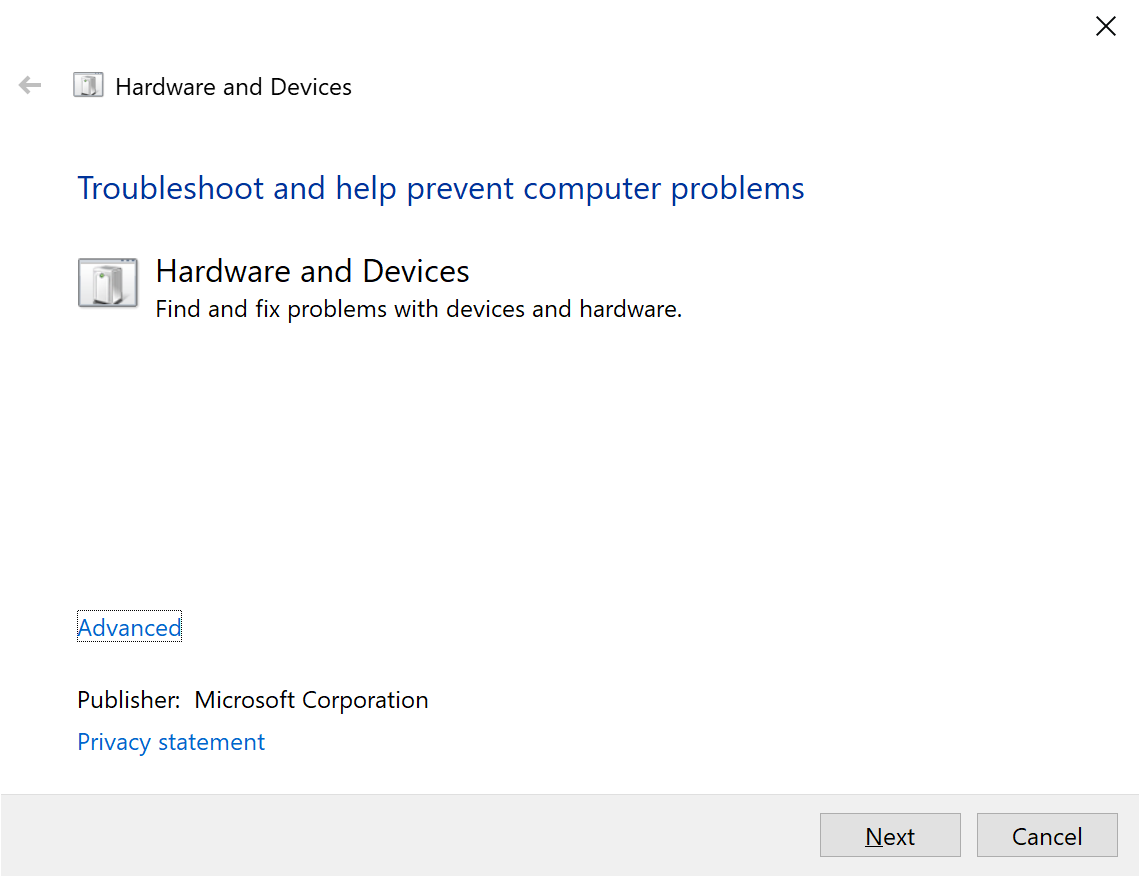
Questo strumento di risoluzione dei problemi era facilmente accessibile tramite Impostazioni, ma ora deve essere avviato tramite il prompt dei comandi:
- Apri il menu Start, cerca Prompt dei comandi e selezionalo.
- Digita il seguente comando: msdt.exe -id DeviceDiagnostic
- Premi Invio . Questo avvierà lo strumento di risoluzione dei problemi relativi a hardware e dispositivi.
- Fare clic su Avanti ed eseguire la procedura guidata. Lo strumento rileverà automaticamente i problemi e quindi li riparerà.
Si spera che questo strumento trovi il tuo problema con il touchscreen e lo ripari. In caso contrario, continua a leggere.
2. Calibrare il touchscreen
Quando il tuo touchscreen è lento a rispondere o registra i tuoi gesti tattili in modo impreciso, una ricalibrazione potrebbe essere tutto ciò che serve per aggiornarlo. Ecco come eseguire una calibrazione del touchscreen.
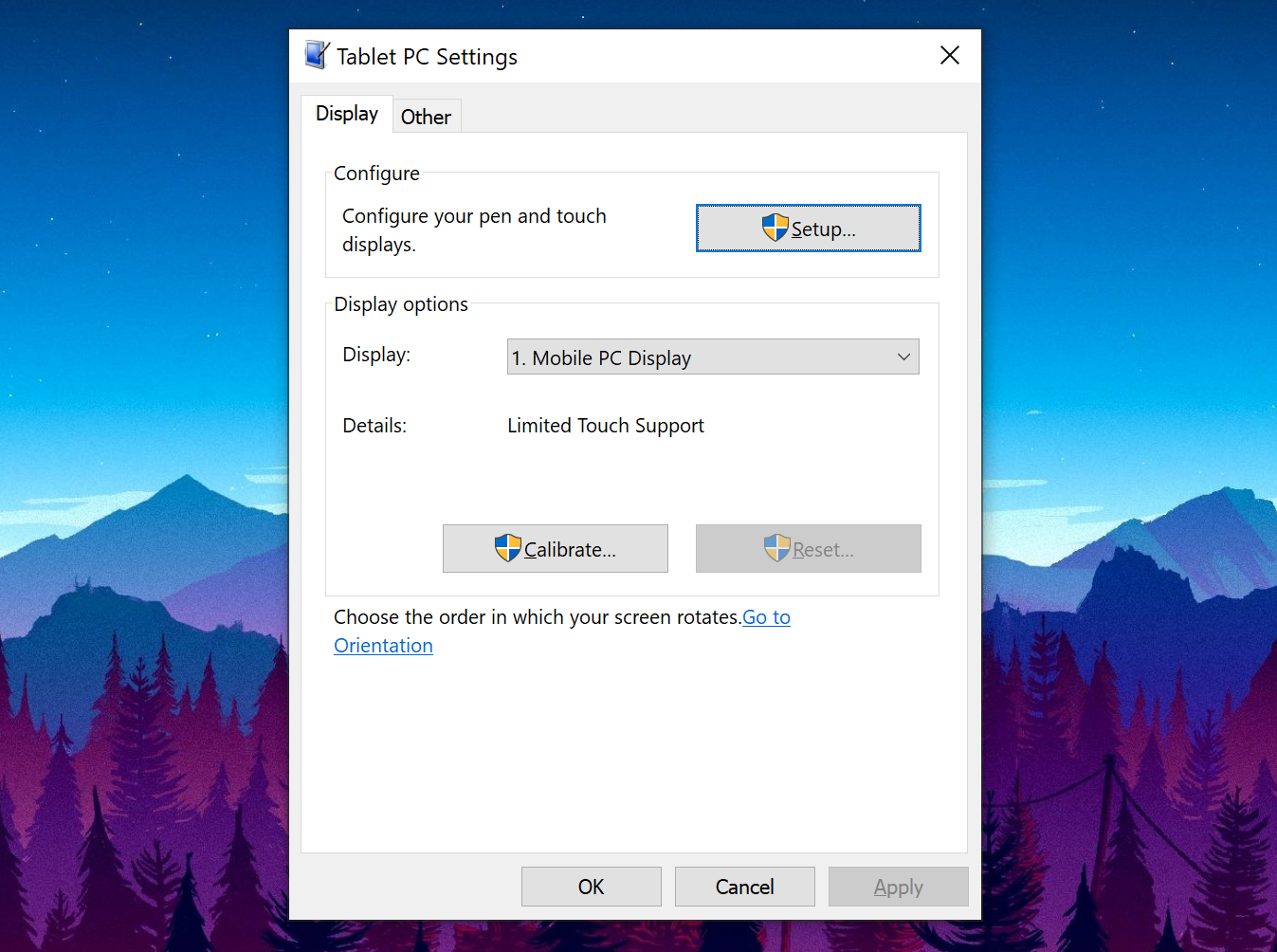
- Aprire il menu Start, la ricerca di calibrazione e selezionare Calibra schermo per penna o tocco. Si aprirà una finestra che contiene le impostazioni del tablet PC.
- Nella scheda Schermo , fare clic su Configurazione e seguire le istruzioni.
- Al termine, fai clic su Calibra e segui le istruzioni.
3. Disabilitare e riattivare il touchscreen
Presumiamo che tu abbia già provato a riavviare il computer: è la soluzione di fatto per molti problemi tecnici. In caso contrario, vai avanti e fallo ora.
Se ciò non ha risolto nulla, il passaggio successivo è spegnere e riaccendere il touchscreen.
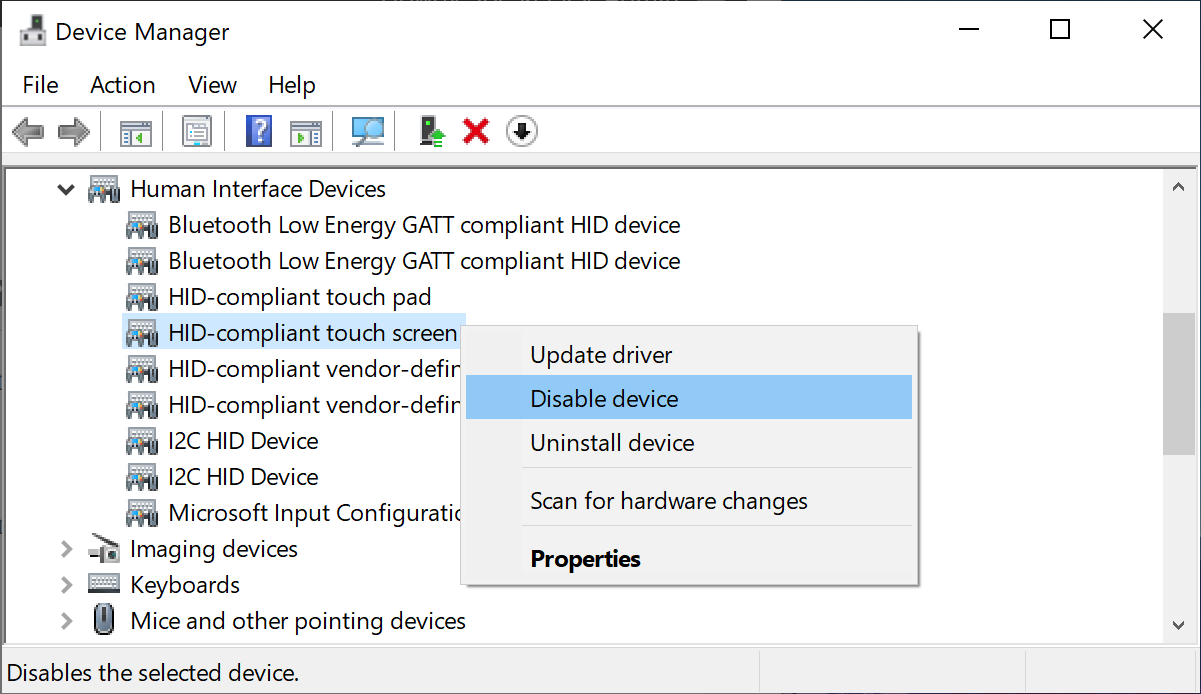
- Premi il tasto Windows + X e fai clic su Gestione dispositivi .
- Fare doppio clic su Human Interface Devices per espandere la categoria.
- Fare clic con il pulsante destro del mouse sul touch screen conforme a HID e selezionare Disabilita dispositivo .
- Ti verrà chiesto di confermare, quindi fai clic su Sì .
- Fai di nuovo clic con il pulsante destro del mouse sull’elenco, ma questa volta seleziona Abilita dispositivo .
4. Modificare le impostazioni di risparmio energetico
Windows 10 farà del suo meglio per risparmiare energia, ma a volte le impostazioni possono essere troppo zelanti e spegnere il touchscreen dopo un periodo di attività.
Anche se il touchscreen dovrebbe riattivarsi automaticamente quando rileva un input, non è sempre così. Pertanto, puoi disabilitare il risparmio energetico del tuo touchscreen per vedere se questo risolve il problema.
- Premi il tasto Windows + X e fai clic su Gestione dispositivi .
- Fare doppio clic su Human Interface Devices per espandere la categoria.
- Fare doppio clic sul touch screen conforme a HID .
- Passa alla scheda Risparmio energia .
- Deseleziona Consenti al computer di spegnere il dispositivo per risparmiare energia .
- Fare clic su OK , quindi riavviare il sistema.
5. Aggiorna i driver del touchscreen
Il tuo malfunzionamento del touchscreen potrebbe essere dovuto a un driver difettoso. Forse il driver è danneggiato o deve essere aggiornato.
In precedenza, era possibile utilizzare Gestione dispositivi per cercare online i driver aggiornati. Tuttavia, nell’agosto 2020, Microsoft ha rimosso l’aggiornamento automatico dei driver da Windows 10 .
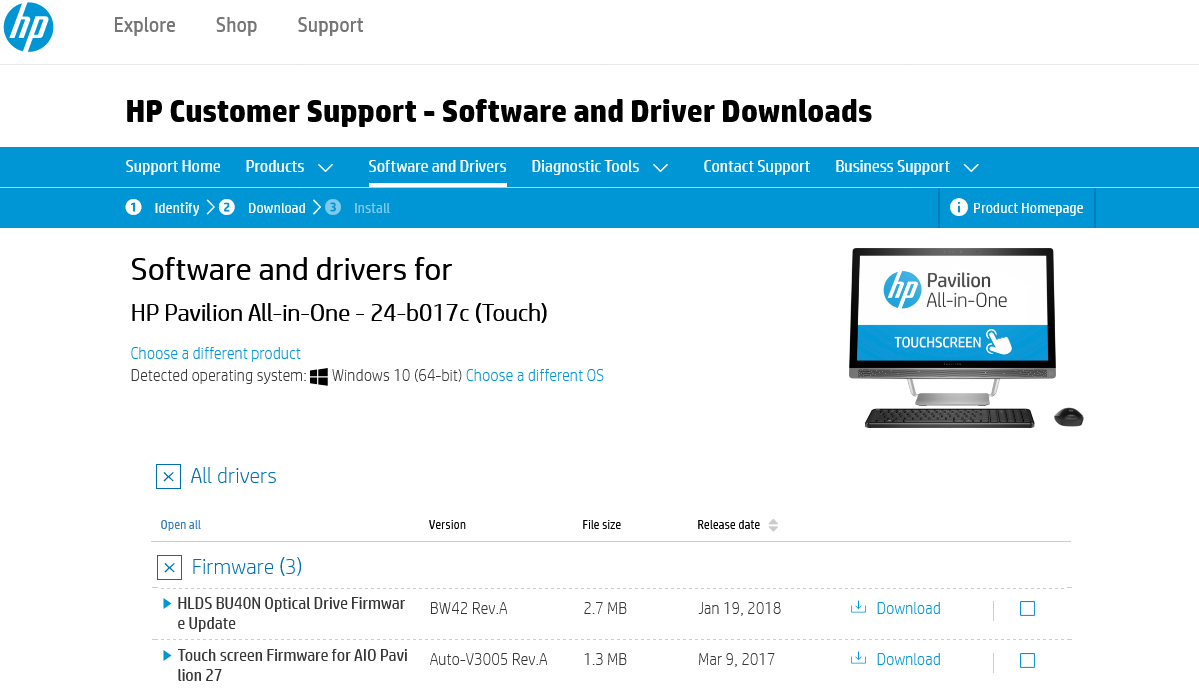
Ciò significa che dovrai visitare il sito Web del produttore del tuo sistema (come HP, Dell o Acer) e scaricare il driver direttamente da loro. Probabilmente lo troverai nella loro sezione di supporto.
Una volta scaricato il driver:
- Premi il tasto Windows + X e fai clic su Gestione dispositivi .
- Fare doppio clic su Human Interface Devices per espandere la categoria.
- Fare clic con il pulsante destro del mouse sul touch screen conforme a HID .
- Fare clic su Cerca automaticamente i driver . Windows dovrebbe trovare il driver che hai scaricato e installarlo. In caso contrario, torna a questa schermata e fai clic su Cerca driver nel computer per individuarlo manualmente.
- Riavvia e verifica se il tuo problema è stato risolto.
6. Eseguire il rollback dei driver del touchscreen
Non è sempre necessario aggiornare i driver se tutto funziona correttamente. Se hai aggiornato di recente il driver del touchscreen, dovresti provare a tornare a una versione precedente.
- Premi il tasto Windows + X e fai clic su Gestione dispositivi .
- Fare doppio clic su Human Interface Devices per espandere la categoria.
- Fare clic con il pulsante destro del mouse sul touch screen conforme a HID .
- Fare clic su Proprietà .
- Passa alla scheda Driver .
- Fare clic su Ripristina driver .
In alternativa, sai che esiste una versione specifica del driver precedente che funzionerà ma non è possibile accedervi tramite un rollback? In tal caso, nella scheda Driver , selezionare invece Disinstalla e quindi seguire il metodo per aggiornare i driver descritto sopra.
7. Disinstallare i programmi recenti
Per qualsiasi motivo, alcuni programmi causano problemi con il touchscreen. Se il tuo touchscreen si è rotto solo di recente, dovresti disinstallare tutti i programmi aggiunti di recente.
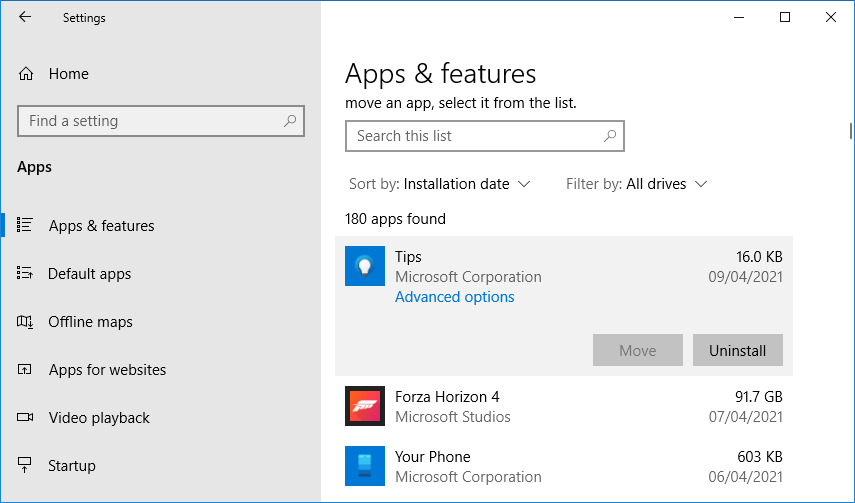
- Premi il tasto Windows + I per aprire Impostazioni.
- Fare clic su App .
- Utilizza il menu a discesa Ordina per e seleziona Data di installazione .
- Cerca la data in cui è iniziato il problema con il touchscreen. Lavorando, fai clic su ciascuna app a turno e Disinstalla .
- Riavviare il computer ogni volta e vedere se risolve il problema con il touchscreen.
8. Sposta in un’altra stanza
Questo suona strano, ma provaci. Altri dispositivi elettronici nelle vicinanze possono interferire con il touchscreen. Potrebbe essere causato da qualcosa che hai collegato allo stesso power bank o perché hai molti computer nelle vicinanze.
È semplice diagnosticare questo. Porta il tuo dispositivo touchscreen da qualche altra parte e provalo. Se funziona, il colpevole è l’interferenza elettromagnetica.
Per risolvere, torna nella stanza originale e spegni tutto il resto. Quindi riaccendili uno per uno per vedere cosa causa il problema. Se nessuno di loro sembra essere in errore, controllare le aree vicine per apparecchiature potenti che potrebbero essere la causa.
9. Contattare il produttore
Hai provato tutti questi suggerimenti, ma il tuo touchscreen è ancora rotto? In tal caso, è necessario contattare il produttore del sistema per indurlo a indagare.
Il problema è probabilmente un errore hardware piuttosto che di sistema e avranno l’esperienza per risolverlo. Potresti scoprire di essere ancora coperto dalla garanzia, a seconda di cosa ha causato il danno.
Pulisci il tuo touchscreen riparato
Si spera che il nostro consiglio sopra abbia risolto eventuali problemi che stavi riscontrando con il touchscreen di Windows 10.
Con un uso costante, un touchscreen è destinato a diventare sporco. Assicurati di utilizzare uno spray per la pulizia e un panno in microfibra per mantenere il touchscreen bello e duraturo per anni.

